MapInfo Professional là một phần mềm hệ thống thông tin địa lý (GIS) mạnh mẽ, được sử dụng rộng rãi trong nhiều lĩnh vực từ quy hoạch, quản lý tài nguyên đến kinh doanh. Sau khi hoàn thành công việc biên tập và phân tích bản đồ, việc in bản đồ trong MapInfo là bước cuối cùng và quan trọng để chia sẻ kết quả, lập báo cáo hoặc tạo ra sản phẩm in ấn chuyên nghiệp. Quá trình này đòi hỏi người dùng hiểu rõ về các công cụ và tùy chọn trong phần mềm để đảm bảo bản đồ in ra có chất lượng cao, bố cục hợp lý và đầy đủ thông tin cần thiết. Bài viết này từ maytinhgiaphat.vn sẽ đi sâu hướng dẫn bạn từng bước thực hiện việc in và xuất bản đồ từ MapInfo một cách hiệu quả nhất.
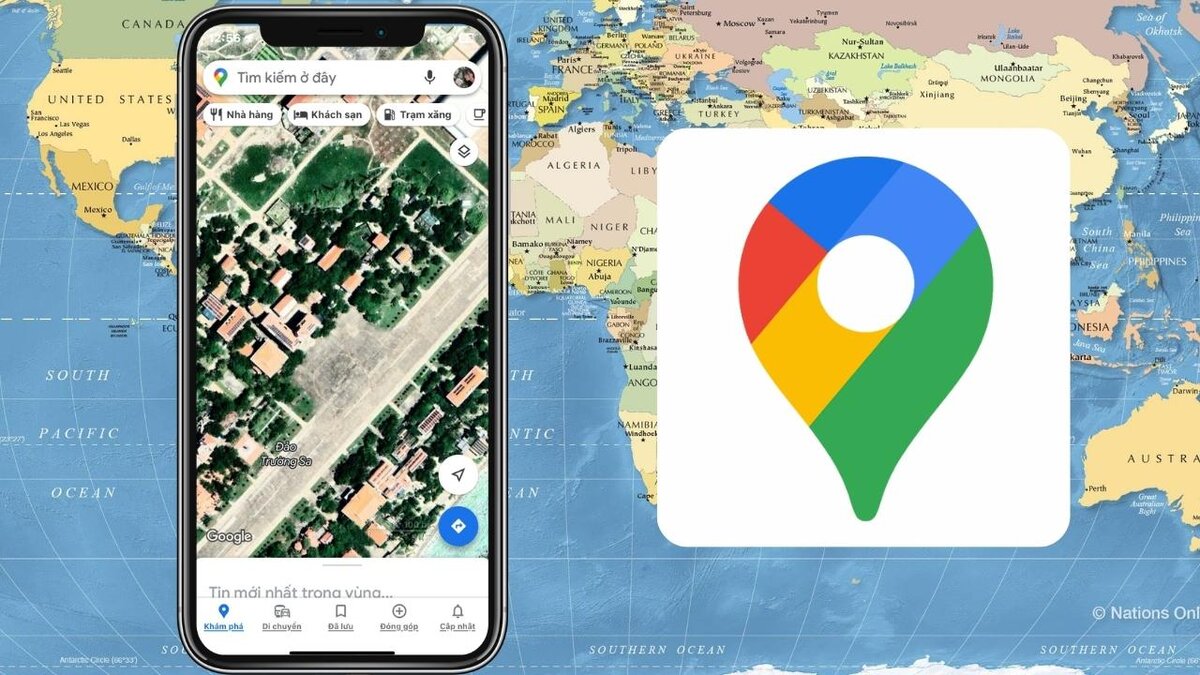
Chuẩn bị trước khi in bản đồ trong MapInfo
Trước khi bắt tay vào thao tác in ấn, có một số công việc chuẩn bị cần thiết để đảm bảo bản đồ của bạn sẵn sàng cho việc xuất ra giấy hoặc file. Việc này giúp tránh các lỗi phổ biến và tối ưu hóa chất lượng bản đồ cuối cùng. Hãy chắc chắn rằng dữ liệu bản đồ của bạn đã được hiển thị chính xác, các lớp (layers) cần thiết đã được bật và hiển thị đúng ký hiệu, màu sắc.
Kiểm tra kỹ các thông tin trên bản đồ như tên đối tượng, nhãn (labels), các chú thích đã rõ ràng và dễ đọc hay chưa. Đảm bảo rằng tỷ lệ hiển thị trên màn hình (nếu quan trọng) đã được thiết lập phù hợp. Ngoài ra, việc sắp xếp các lớp theo thứ tự hợp lý trong cửa sổ Layer Control cũng rất quan trọng, quyết định lớp nào hiển thị trên lớp nào. Những bước chuẩn bị này tuy đơn giản nhưng lại đóng vai trò nền tảng cho một bản đồ in chất lượng.
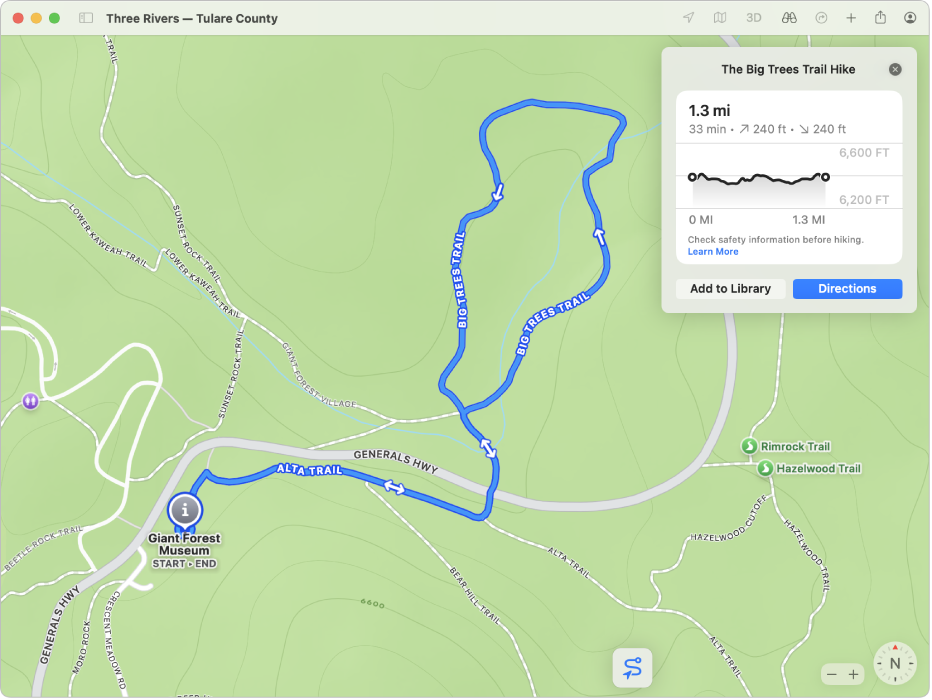
Sử dụng cửa sổ Layout để tạo bố cục in
MapInfo sử dụng cửa sổ Layout (Bố cục) làm không gian làm việc chính để thiết lập bố cục cho bản đồ in. Đây là nơi bạn có thể thêm các thành phần khác nhau của bản đồ như khung bản đồ chính, chú giải, tỷ lệ, mũi tên chỉ hướng Bắc, tiêu đề, và các hình ảnh hoặc văn bản bổ sung. Cửa sổ Layout cho phép bạn sắp xếp các thành phần này một cách linh hoạt, kiểm soát kích thước và vị trí của chúng trên trang in.
Làm việc trong cửa sổ Layout giúp bạn hình dung được bản đồ sẽ trông như thế nào khi in ra, cho phép điều chỉnh bố cục trước khi tiêu tốn giấy và mực. Đây là bước bắt buộc nếu bạn muốn tạo ra một sản phẩm bản đồ chuyên nghiệp với đầy đủ các yếu tố trình bày theo quy chuẩn bản đồ học hoặc theo yêu cầu cụ thể của dự án.
Tạo cửa sổ Layout mới
Để bắt đầu quá trình tạo bố cục in, bạn cần mở một cửa sổ Layout mới. Trong MapInfo, bạn vào menu File > New. Trong hộp thoại New, chọn Layout và nhấn OK. Một cửa sổ trắng sẽ xuất hiện, đại diện cho trang giấy in của bạn. Kích thước và hướng của trang này ban đầu sẽ theo cài đặt mặc định của máy in hoặc cài đặt trước đó, nhưng bạn hoàn toàn có thể thay đổi nó ở bước tiếp theo.
Việc tạo cửa sổ Layout mới cung cấp một không gian làm việc độc lập với cửa sổ bản đồ (Map window) hay cửa sổ bảng (Browser window). Bạn có thể có nhiều cửa sổ Layout khác nhau cho cùng một bản đồ, mỗi Layout phục vụ một mục đích in khác nhau (ví dụ: một cho khổ A4 báo cáo, một cho khổ A0 treo tường).
Thiết lập thuộc tính trang in (Page Setup)
Sau khi tạo cửa sổ Layout, việc đầu tiên cần làm là thiết lập thuộc tính trang in cho phù hợp với yêu cầu. Bạn truy cập File > Page Setup. Hộp thoại Page Setup sẽ hiển thị các tùy chọn quen thuộc như trong hầu hết các ứng dụng văn phòng.
Tại đây, bạn chọn máy in sẽ sử dụng (nếu in trực tiếp), kích thước giấy (Size) như A4, A3, A0, Letter, v.v., và hướng giấy (Orientation) là Portrait (dọc) hay Landscape (ngang). Bạn cũng có thể thiết lập lề trang (Margins). Lựa chọn kích thước và hướng giấy chính xác ngay từ đầu là rất quan trọng vì nó ảnh hưởng đến cách bạn bố trí các thành phần bản đồ sau này.
Thêm khung bản đồ (Map Frame) vào Layout
Phần quan trọng nhất của bất kỳ bố cục bản đồ in nào chính là bản thân tấm bản đồ đó. Trong cửa sổ Layout, bạn sẽ thêm “khung bản đồ” để hiển thị nội dung từ một cửa sổ bản đồ (Map window) đang mở. Để làm điều này, vào menu Layout > Frame > Add Map Frame.
Một hộp thoại sẽ xuất hiện cho phép bạn chọn cửa sổ bản đồ nào bạn muốn đưa vào Layout (thường là cửa sổ bản đồ chính của bạn). Sau khi chọn, bạn nhấn OK. Con trỏ chuột sẽ biến thành hình chữ thập. Click và kéo trên cửa sổ Layout để vẽ ra kích thước và vị trí của khung bản đồ. Bạn có thể thay đổi kích thước và di chuyển khung này sau khi đã thêm vào. Khung bản đồ này là một “view” động của cửa sổ bản đồ gốc; khi bạn thay đổi nội dung trong cửa sổ bản đồ (ví dụ: bật/tắt lớp, thay đổi ký hiệu), nội dung trong khung bản đồ trên Layout cũng sẽ cập nhật theo.
Làm việc với các khung bản đồ (Working with Map Frames)
Sau khi thêm khung bản đồ, bạn có thể cần điều chỉnh vùng hiển thị bên trong nó. Để phóng to/thu nhỏ (zoom) hoặc di chuyển (pan) khu vực bản đồ hiển thị trong khung, bạn có thể nhấp đúp vào khung bản đồ đó. Thao tác này sẽ “kích hoạt” khung, cho phép bạn sử dụng các công cụ phóng to/thu nhỏ và di chuyển của MapInfo trực tiếp bên trong khung Layout.
Khi một khung bản đồ đang được kích hoạt (thường có đường viền dày hơn), thanh công cụ bản đồ sẽ tạm thời hoạt động cho khung đó. Sau khi điều chỉnh xong, nhấp ra ngoài khung để quay lại chế độ làm việc với Layout. Bạn cũng có thể liên kết (link) nhiều khung bản đồ với nhau (ví dụ: một khung là bản đồ tổng thể, một khung là bản đồ chi tiết). Khi di chuyển trên bản đồ tổng thể, khung chi tiết có thể tự động cập nhật theo.
Thêm các thành phần bản đồ khác (Add Map Elements)
Một bản đồ chuyên nghiệp không chỉ có mỗi khung bản đồ. Bạn cần thêm các yếu tố giúp người đọc hiểu rõ hơn về nội dung và thông tin trình bày. MapInfo cung cấp các công cụ để thêm các thành phần phổ biến như:
- Legend (Chú giải): Giải thích ý nghĩa của các ký hiệu, màu sắc, đường nét trên bản đồ. Vào
Layout>Add Legend. MapInfo sẽ tự động tạo chú giải dựa trên các lớp hiển thị và ký hiệu của chúng trong cửa sổ bản đồ liên quan. Bạn có thể tùy chỉnh nội dung và định dạng của chú giải. - Scale Bar (Thanh tỷ lệ): Biểu diễn tỷ lệ bản đồ bằng hình ảnh. Vào
Layout>Add Scale Bar. Chọn đơn vị đo lường (mét, kilômét, dặm…) và kiểu thanh tỷ lệ. - North Arrow (Mũi tên chỉ hướng Bắc): Chỉ định hướng Bắc trên bản đồ. Vào
Layout>Add North Arrow. Chọn kiểu mũi tên phù hợp. - Title Text (Tiêu đề): Thêm tiêu đề cho bản đồ của bạn. Vào
Layout>Add Title Text. Nhập văn bản tiêu đề. Bạn có thể định dạng font chữ, kích thước, màu sắc. - Text (Văn bản): Thêm các đoạn văn bản giải thích hoặc thông tin bổ sung. Vào
Layout>Add Text. - Image (Hình ảnh): Thêm logo, hình ảnh minh họa hoặc ảnh khác vào Layout. Vào
Layout>Add Image.
Mỗi thành phần này được thêm vào Layout như một đối tượng riêng biệt mà bạn có thể di chuyển, thay đổi kích thước và định dạng tùy ý để tạo ra bố cục mong muốn.
Sắp xếp và căn chỉnh các thành phần
Sau khi thêm tất cả các thành phần cần thiết vào cửa sổ Layout, công việc tiếp theo là sắp xếp và căn chỉnh chúng để bố cục trông gọn gàng và chuyên nghiệp. Bạn có thể chọn một hoặc nhiều đối tượng (giữ phím Shift hoặc Ctrl khi click), sau đó sử dụng các công cụ sắp xếp và căn chỉnh trong menu Layout > Arrange hoặc nhấp phải chuột vào đối tượng để xem các tùy chọn.
Các tùy chọn căn chỉnh bao gồm căn trái, căn phải, căn giữa theo chiều ngang hoặc dọc, căn đỉnh, căn đáy. Bạn cũng có thể phân phối đều khoảng cách giữa các đối tượng. Menu Arrange còn có các lệnh để đưa đối tượng lên trên cùng (Bring to Front) hoặc xuống dưới cùng (Send to Back) để kiểm soát thứ tự chồng lấp của chúng. Một bố cục được sắp xếp cẩn thận thể hiện sự chuyên nghiệp và giúp người đọc dễ dàng tiếp thu thông tin từ bản đồ.
Đối với các vấn đề kỹ thuật phức tạp liên quan đến máy tính hoặc phần mềm khi thực hiện các tác vụ như in bản đồ trong MapInfo, bạn có thể tìm đến sự hỗ trợ từ các chuyên gia. Tại maytinhgiaphat.vn, chúng tôi cung cấp các giải pháp máy tính và hỗ trợ kỹ thuật để công việc của bạn diễn ra suôn sẻ.
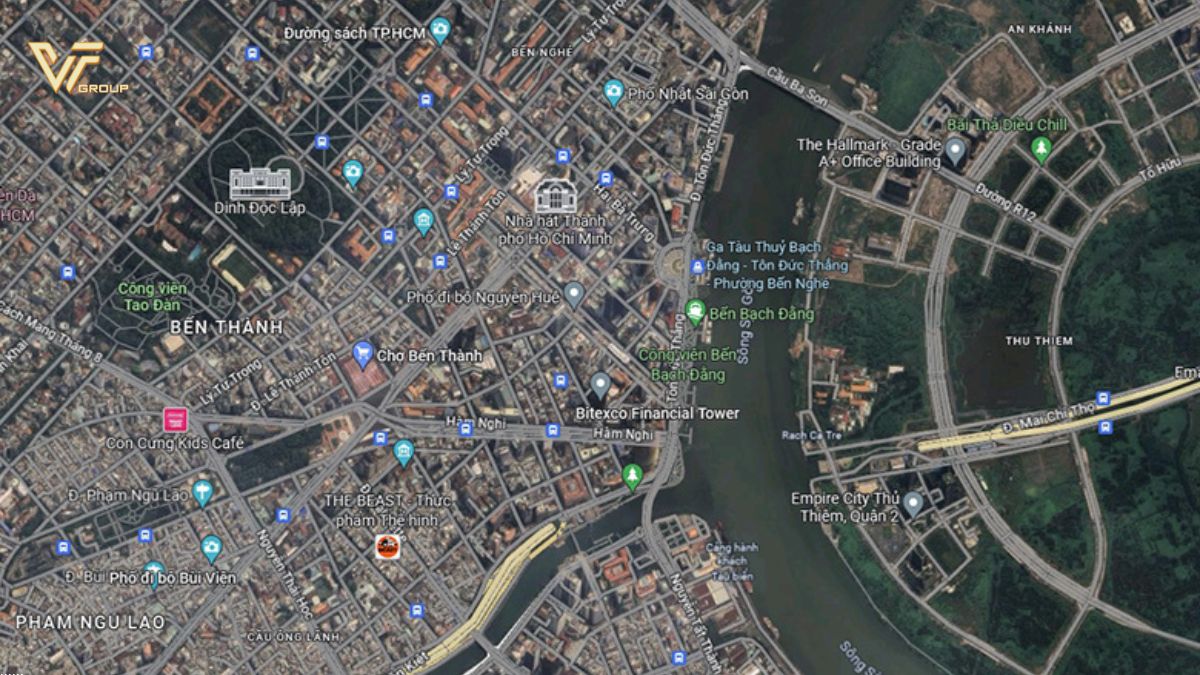
Thực hiện in hoặc xuất bản đồ từ Layout
Sau khi hoàn thành bố cục trong cửa sổ Layout, bạn có hai lựa chọn chính để tạo ra sản phẩm cuối cùng: in trực tiếp ra máy in hoặc xuất (export) Layout thành một file hình ảnh hoặc PDF. Mỗi phương pháp có ưu điểm và ứng dụng riêng.
In trực tiếp từ MapInfo
Để in trực tiếp bố cục bản đồ ra máy in, bạn vào menu File > Print. Hộp thoại Print của Windows sẽ hiện ra, cho phép bạn chọn máy in, số bản in, phạm vi trang (nếu Layout có nhiều trang).
Trước khi nhấn Print, bạn nên kiểm tra cài đặt máy in bằng cách nhấn nút Properties hoặc Preferences. Tại đây, bạn có thể chọn chất lượng in (Draft, Normal, High), loại giấy, và các tùy chọn nâng cao khác của máy in. Việc chọn chất lượng in cao sẽ cho bản đồ sắc nét hơn nhưng tốn mực và thời gian hơn. Luôn sử dụng chức năng Print Preview (Xem trước khi in) nếu có thể để kiểm tra bố cục lần cuối trước khi in thật. Điều này giúp bạn phát hiện sớm các lỗi như thành phần bị cắt xén, lề không đúng…
Xuất Layout sang file (Export)
Thay vì in trực tiếp, bạn có thể xuất cửa sổ Layout thành một file hình ảnh (như JPG, TIFF, PNG) hoặc file PDF. Phương pháp này rất phổ biến để chia sẻ bản đồ qua email, nhúng vào báo cáo hoặc tài liệu khác, hoặc gửi đến các dịch vụ in ấn chuyên nghiệp. Để xuất, bạn vào menu File > Save Window As.
Trong hộp thoại Save Window As, chọn cửa sổ Layout của bạn trong danh sách. Chọn thư mục lưu file. Quan trọng nhất là chọn định dạng file trong danh sách Save as type. Các định dạng phổ biến bao gồm Portable Document Format (.pdf), JPEG Files (.jpg), TIFF Files (.tif), PNG Files (.png).
Sau khi chọn định dạng, nhấn Save. Một hộp thoại tùy chọn xuất cho định dạng đó sẽ xuất hiện (ví dụ: hộp thoại PDF Export Options hoặc Raster Options cho hình ảnh). Tại đây, bạn thiết lập độ phân giải (Resolution) cho file xuất. Độ phân giải được đo bằng DPI (Dots Per Inch). Độ phân giải càng cao thì file xuất ra càng chi tiết và sắc nét, đặc biệt quan trọng khi in khổ lớn, nhưng dung lượng file sẽ lớn hơn. Đối với mục đích in ấn chuyên nghiệp, độ phân giải từ 300 DPI trở lên thường được khuyến nghị. Đối với hiển thị trên màn hình, 96 DPI hoặc 150 DPI có thể đủ.
Xuất sang PDF là lựa chọn tốt nhất khi bạn muốn giữ nguyên định dạng, font chữ và khả năng phóng to mà không làm giảm chất lượng. PDF cũng lý tưởng để gửi đi in ấn ở các cơ sở dịch vụ. Xuất sang định dạng hình ảnh phù hợp khi bạn cần nhúng bản đồ vào các tài liệu khác hoặc sử dụng trong trình chiếu.
Xử lý các vấn đề thường gặp khi in bản đồ MapInfo
Trong quá trình in bản đồ trong MapInfo, người dùng có thể gặp phải một số khó khăn. Dưới đây là các vấn đề phổ biến và cách khắc phục:
Bản đồ bị mất đối tượng hoặc hiển thị không đúng
Nếu bản đồ in ra bị thiếu một số đối tượng hoặc các đối tượng hiển thị sai vị trí, sai ký hiệu, hãy kiểm tra lại các điểm sau:
- Kiểm tra Layer Control: Đảm bảo các lớp chứa đối tượng đó đã được bật hiển thị trong cửa sổ bản đồ gốc mà khung bản đồ trên Layout đang tham chiếu.
- Kiểm tra Zoom & Pan: Nhấp đúp vào khung bản đồ trên Layout để kích hoạt nó, sau đó kiểm tra xem vùng hiển thị có bao gồm các đối tượng bạn mong muốn không. Có thể bạn đã vô tình di chuyển hoặc phóng to/thu nhỏ khung bản đồ làm khu vực quan tâm bị trượt ra ngoài.
- Kiểm tra biểu thức truy vấn (Query): Nếu bản đồ dựa trên các truy vấn phức tạp, hãy kiểm tra lại truy vấn đó để đảm bảo nó đang chọn đúng đối tượng.
- Kiểm tra định dạng và ký hiệu: Đảm bảo ký hiệu, màu sắc, độ dày đường nét… đã được thiết lập đúng trong Layer Control.
Vấn đề về tỷ lệ và kích thước in
Một vấn đề thường gặp khác là tỷ lệ bản đồ in ra không như mong muốn hoặc kích thước các đối tượng bị sai lệch.
- Thiết lập tỷ lệ cho khung bản đồ: Trong MapInfo, bạn có thể thiết lập tỷ lệ cố định cho một khung bản đồ. Nhấp phải chuột vào khung bản đồ trong Layout, chọn
Set View. Trong hộp thoại này, bạn có thể nhập tỷ lệ bản đồ mong muốn (ví dụ: 1:10.000) hoặc chọn hiển thị toàn bộ nội dung của một lớp cụ thể. - Kiểm tra cài đặt Print Scale trong hộp thoại Print: Khi in trực tiếp, hộp thoại Print có tùy chọn
Print Scale. Đảm bảo bạn chọnActual Size (100%)nếu đã thiết lập tỷ lệ trong Layout. Tránh chọnFit to Pagenếu bạn muốn giữ đúng tỷ lệ bản đồ đã thiết kế. - Độ phân giải khi xuất file: Khi xuất sang hình ảnh, độ phân giải (DPI) ảnh hưởng trực tiếp đến kích thước in thực tế nếu bạn in file hình ảnh đó sau này. Hãy tính toán DPI cần thiết dựa trên kích thước in mong muốn.
Chất lượng bản đồ in hoặc xuất ra không cao
Bản đồ in ra bị mờ, rỗ hoặc các đường nét bị răng cưa là dấu hiệu của chất lượng đầu ra thấp.
- Chọn chất lượng in cao: Trong hộp thoại Print của máy in, chọn chất lượng in cao nhất (High Quality, Best).
- Kiểm tra độ phân giải khi xuất file: Khi xuất sang hình ảnh hoặc PDF, thiết lập độ phân giải (DPI) cao hơn (ví dụ: 300 DPI, 600 DPI). Cần lưu ý rằng độ phân giải quá cao sẽ tạo ra file có dung lượng rất lớn và có thể gây khó khăn khi xử lý hoặc in ấn trên một số thiết bị cũ.
- Sử dụng định dạng vector khi có thể: Khi xuất sang PDF, các đối tượng bản đồ gốc (điểm, đường, vùng, văn bản) thường được giữ dưới dạng vector, cho phép phóng to không giới hạn mà không bị vỡ hình. Điều này lý tưởng cho in ấn chất lượng cao. Tuy nhiên, các lớp dạng ảnh nền (raster) sẽ luôn có giới hạn độ phân giải.
- Kiểm tra driver máy in: Đảm bảo bạn đang sử dụng driver mới nhất cho máy in của mình. Driver cũ có thể không hỗ trợ tốt các tùy chọn in chất lượng cao.
Lời khuyên để tạo bản đồ in chuyên nghiệp
Để tạo ra các bản đồ in chất lượng cao và chuyên nghiệp từ MapInfo, hãy ghi nhớ những lời khuyên sau:
- Lên kế hoạch bố cục trước: Trước khi bắt đầu trong cửa sổ Layout, hãy phác thảo bố cục bản đồ bạn muốn trên giấy hoặc trong đầu. Xác định các thành phần cần có và vị trí dự kiến của chúng.
- Sử dụng Layer Control hiệu quả: Chỉ bật hiển thị những lớp thông tin thực sự cần thiết cho mục đích của bản đồ in. Giảm bớt sự lộn xộn giúp bản đồ dễ đọc hơn.
- Thiết kế ký hiệu rõ ràng và nhất quán: Sử dụng các ký hiệu, màu sắc, kiểu đường nét dễ phân biệt và có ý nghĩa. Đảm bảo sự nhất quán trên toàn bộ bản đồ và trong chú giải.
- Chú trọng văn bản và nhãn: Kích thước font chữ, màu sắc và vị trí của nhãn và văn bản rất quan trọng cho khả năng đọc. Đảm bảo chúng đủ lớn để đọc sau khi in nhưng không che khuất các đối tượng bản đồ quan trọng.
- Kiểm tra lại các yếu tố bản đồ: Chú giải, thanh tỷ lệ, mũi tên hướng Bắc và tiêu đề phải chính xác, rõ ràng và được đặt ở vị trí dễ thấy nhưng không lấn át bản đồ chính.
- Luôn sử dụng Print Preview hoặc xuất file kiểm tra: Trước khi in số lượng lớn, hãy in thử một bản hoặc xuất sang PDF và kiểm tra kỹ trên màn hình hoặc in bản nháp để phát hiện lỗi.
- Cân nhắc mục đích sử dụng: Bản đồ dùng để trình chiếu sẽ cần định dạng khác với bản đồ báo cáo hay bản đồ treo tường khổ lớn. Điều chỉnh bố cục, tỷ lệ và độ phân giải đầu ra cho phù hợp với mục đích cuối cùng.
Việc tuân thủ các bước và lời khuyên này sẽ giúp bạn tận dụng tối đa khả năng của MapInfo để tạo ra những sản phẩm bản đồ in ấn và xuất file chất lượng cao, đáp ứng yêu cầu công việc một cách hiệu quả.
Việc nắm vững cách in bản đồ trong MapInfo là kỹ năng thiết yếu giúp bạn tạo ra các sản phẩm bản đồ chuyên nghiệp và hữu ích. Bằng cách sử dụng cửa sổ Layout, thiết lập các yếu tố cần thiết như khung bản đồ, chú giải, tỷ lệ và tiêu đề, bạn có thể kiểm soát hoàn toàn bố cục và chất lượng đầu ra. Hy vọng hướng dẫn chi tiết này từ maytinhgiaphat.vn sẽ giúp bạn tự tin hơn khi xuất bản đồ của mình, phục vụ hiệu quả cho công việc và học tập.